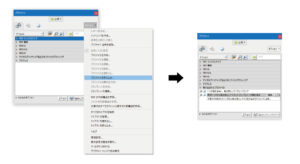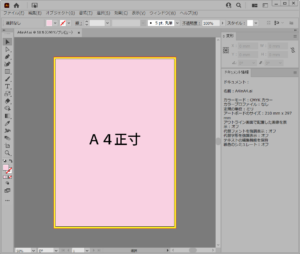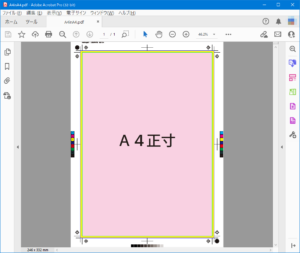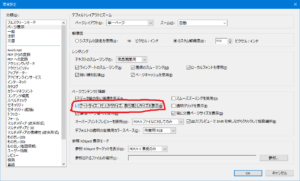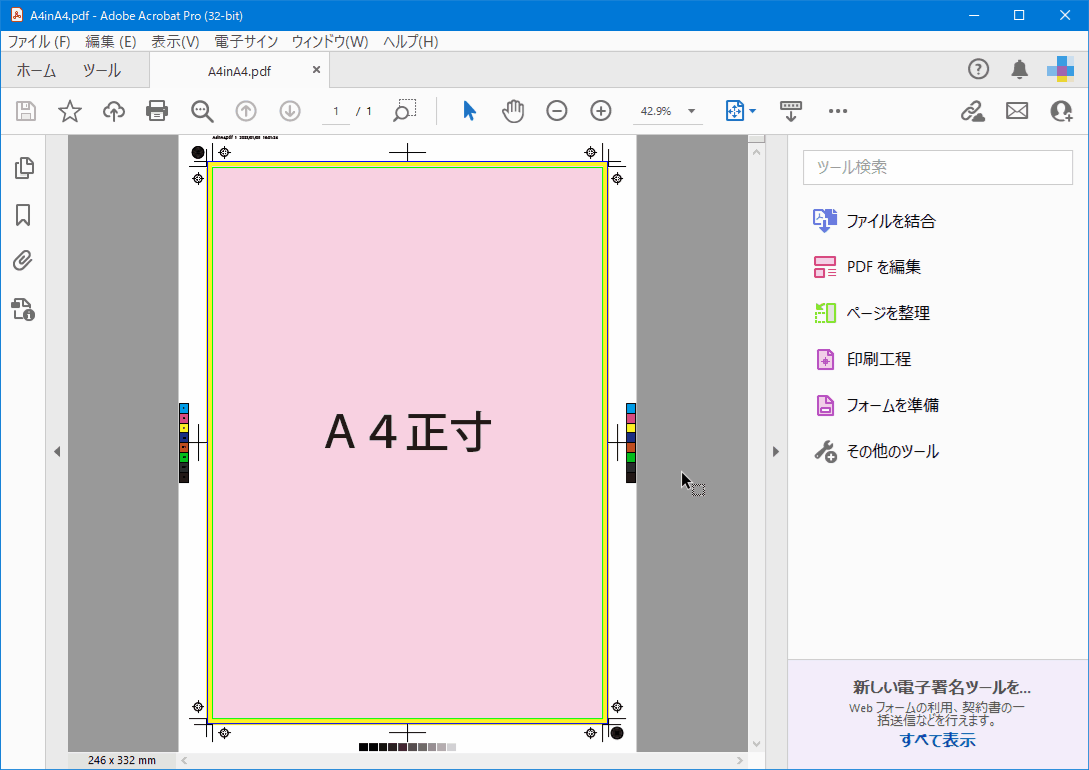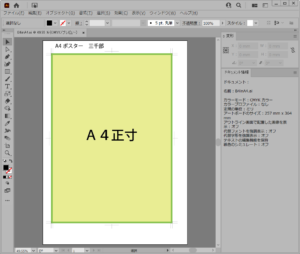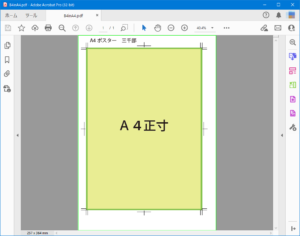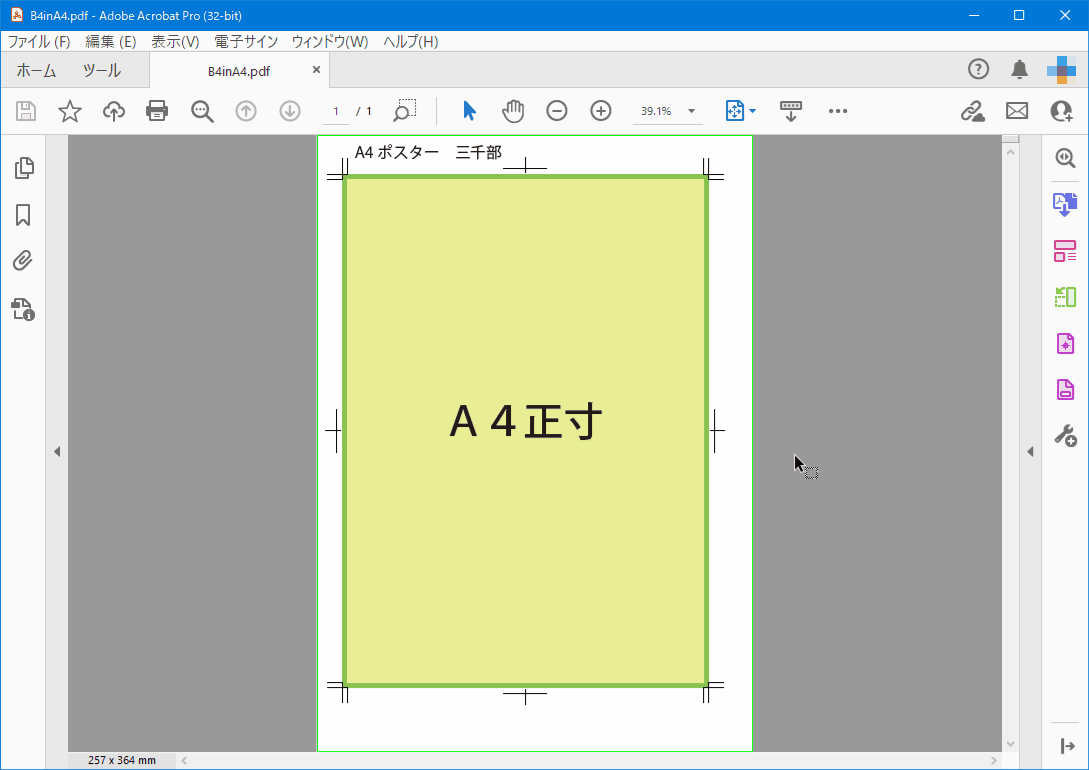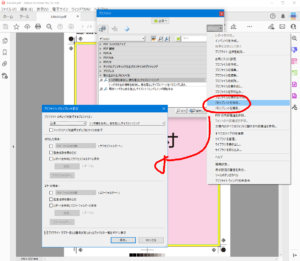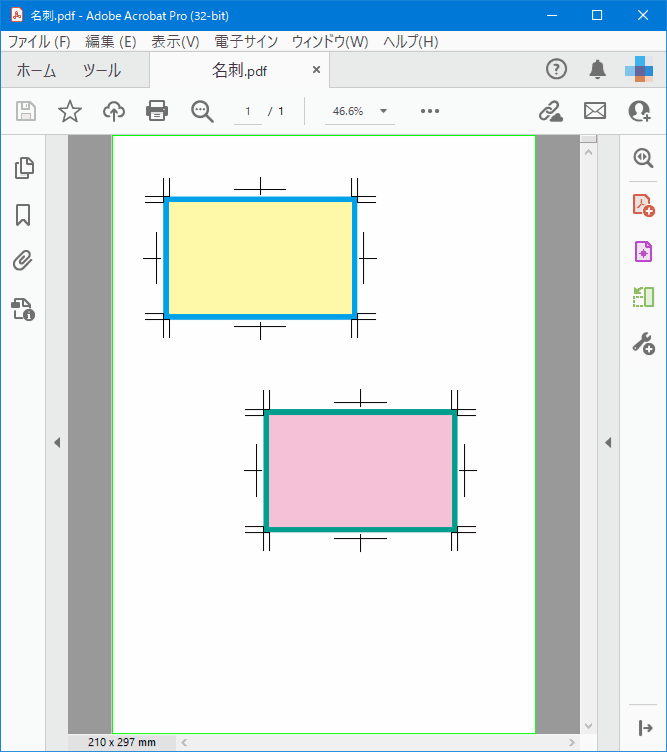Acrobatってプリフライトプロファイルのフィックスアップ機能テンコ盛りですね。全部使いこなせている人なんかいるんでしょうか?
今回はそんな氷山の一角からトンボ消去&ページサイズ変更のプリフライトプロファイル2種を大公開。元データが無いときなどに重宝します。
トンボって本当に必要なのでしょうか?
トンボ付きのPDFで良かった~と思ったことは一度もない訳ですが、、、。半チクオペレーター兼半チクプリプレスの私だけですかね?
頼むからイラストレーターのアピアランス機能から「トリムマーク」を削除してほしい、、、。Adobeに投書したろか!と思うくらいです。しかし、このプロファイルを作成できたおかげで投書しなくても済みました。
とりあえずは下記より「acrobatTomboDelete.zip」をダウンロードして下さい。
→web site:shock tm 「あどびのすくりぷと」ページ
Acrobatプリフライトプロファイルを取り込む
ダウンロードしたzipを解凍し、2つのkfpファイルをAcrobatの【印刷工程】→【プリフライト】のパネルメニュー【プロファイルを取り込み…】から取り込んでください。
(Readerではダメですよ、変な質問はしないでくださいね!)
スポンサーリンク
1.自動トンボが付与されたデータ
まずは自動トンボパターンです。イラレでA4のアートボードを作成し、断ち落としサイズを3mmでトンボとカラーパッチ等を付けてPDF-X4にて書き出しました。(インデザインで作成しても同じですよ)
書き出されたPDFは裁ち落としサイズ・仕上がりサイズなどの情報が書き込まれたデータが作成されます。
見えにくいかもしれませんが、緑ガイドが仕上がりサイズで青ガイドが裁ち落としサイズです。表示されてないよって方はAcrobatの環境設定から「アートサイズ、仕上がりサイズ。裁ち落としサイズを表示」のチェックをオンにして下さい。
ちなみに右下の「常に文書ページサイズを表示」もチェックを入れておくと吉ですよ?
で、使用方法ですが【印刷工程】→【プリフライト】からプロファイル「トンボ類を消去し、裁ち落としサイズにトリミング」を【フィックスアップして解析】を実行するのみです。
実行すると「名前を付けて保存」のダイアログが表示されるのでテキトーに名前を変更して下さい。いくら何でも上書きはマズいかもね。
A4サイズ+裁ち落とし3mm。つまり216mm×303mmのPDFになりました。もちろんPDF-X4準拠のままです
2.手動トンボが付与されたデータ
お次はアピアランスの「トリミング」機能で付与されたパターンです。イラレでB4のアートボードを作成し、テキトーにA4サイズのボックスを作成してアピアランス「トリミング」にてトンボを付けてPDF-X4にて書き出しました。
これでイヤらしいPDFの完成です。アートボードの真ん中じゃ無い上に欄外の情報テキストがトンボをはみ出ております。
しかし、プリフライトプロファイル「既存トンボから裁ち落としサイズにトリミングしトンボ類を消去」を実行するとこの通り!
結果は素晴らしいものになります。しかも仕上がりサイズ・裁ち落としサイズの情報も付加されるので便利な事この上なし。もちろんPDF-X4準拠のままです
ファイルが多い場合はドロップレット
もちろん全ページ適用なのですが、単ページでファイル数が多い場合はドロップレットを作成すると便利です。
作成方法は【プリフライト】のパネルメニュー【ドロップレットを作成…】を実行
そんでドロップレットを保存して下さい。但し、フィックスアップは基本上書きされるのでオリジナルのPDFをコピーしてからドロップしましょう!
終わりの一言
皆さん如何でしたか?色々調べたのですが、「ページをトリミング」機能を利用する方法やプリンタからPDFプリントする方法などがありましたが、ひと手間・ふた手間って感じですよね?
今回紹介した方法だと正に一撃必殺なので是非活用して下さい。
「acrobatTomboDelete.zip」ダウンロード
→web site:shock tm 「あどびのすくりぷと」ページ
ちなみに2つトンボが付いたものに適用すると、、、
こんなんなっちゃいました…。
便利だと思う度 ★★★★★
トンボ付いてて何が悪いん?★☆☆☆☆
スポンサーリンク
More from my site
スポンサーリンク